【LLMOps】手摸手教你把 Dify 接入微信生态
作者:韩方圆 "Dify on WeChat"开源项目作者
概述
微信作为最热门即时通信软件,拥有巨大的流量。
微信友好的聊天窗口是天然的AI应用LUI(Language User Interface)/CUI(Conversation User Interface)。
微信不仅有个人微信,同时提供了公众号、企业微信、企业微信应用、企业微信客服等对话渠道,拥有良好的微信生态。
把Dify应用接入微信生态,就能打造一个功能强大的智能客服,大大降低客服成本,同时也能够提升客户体验。本篇教程就是手摸手地教你如何利用Dify on WeChat项目,把Dify应用接入微信生态。
Dify接入个人微信
准备工作
创建聊天助手
(1)Dify简介
Dify是一个优秀的LLMOps(大型语言模型运维)平台,Dify的详细介绍请移步官方文档欢迎使用 Dify | 中文 | Dify。
(2)登录Dify官方应用平台
首先,登录Dify官方应用平台,你可以选择使用Github登录或者使用Google登录。此外,你也可以参考Dify官方教程Docker Compose 部署 | 中文 | Dify 私有部署,Dify是开源项目,支持私有部署。
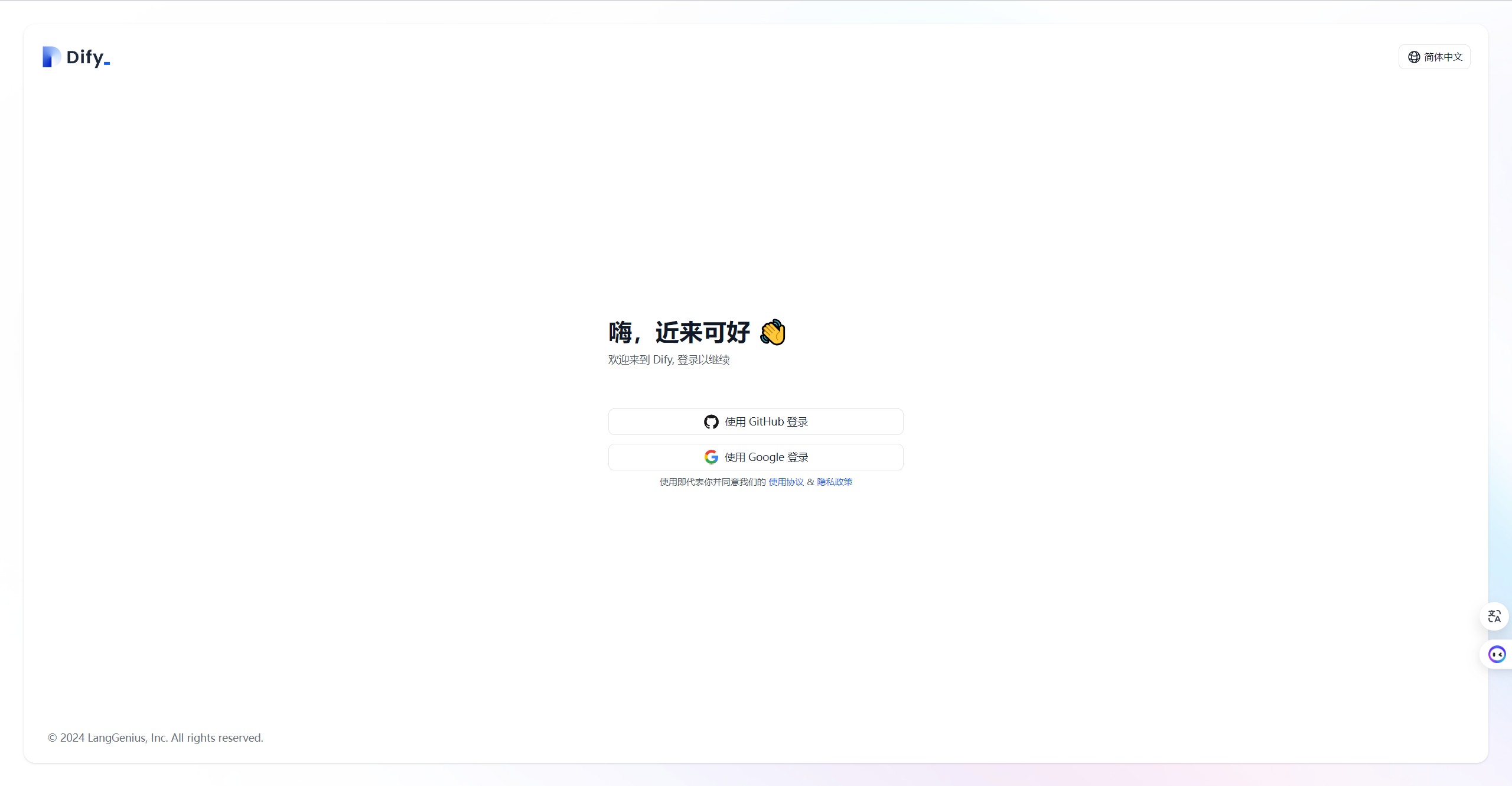
(3)创建Dify基础编排聊天助手应用
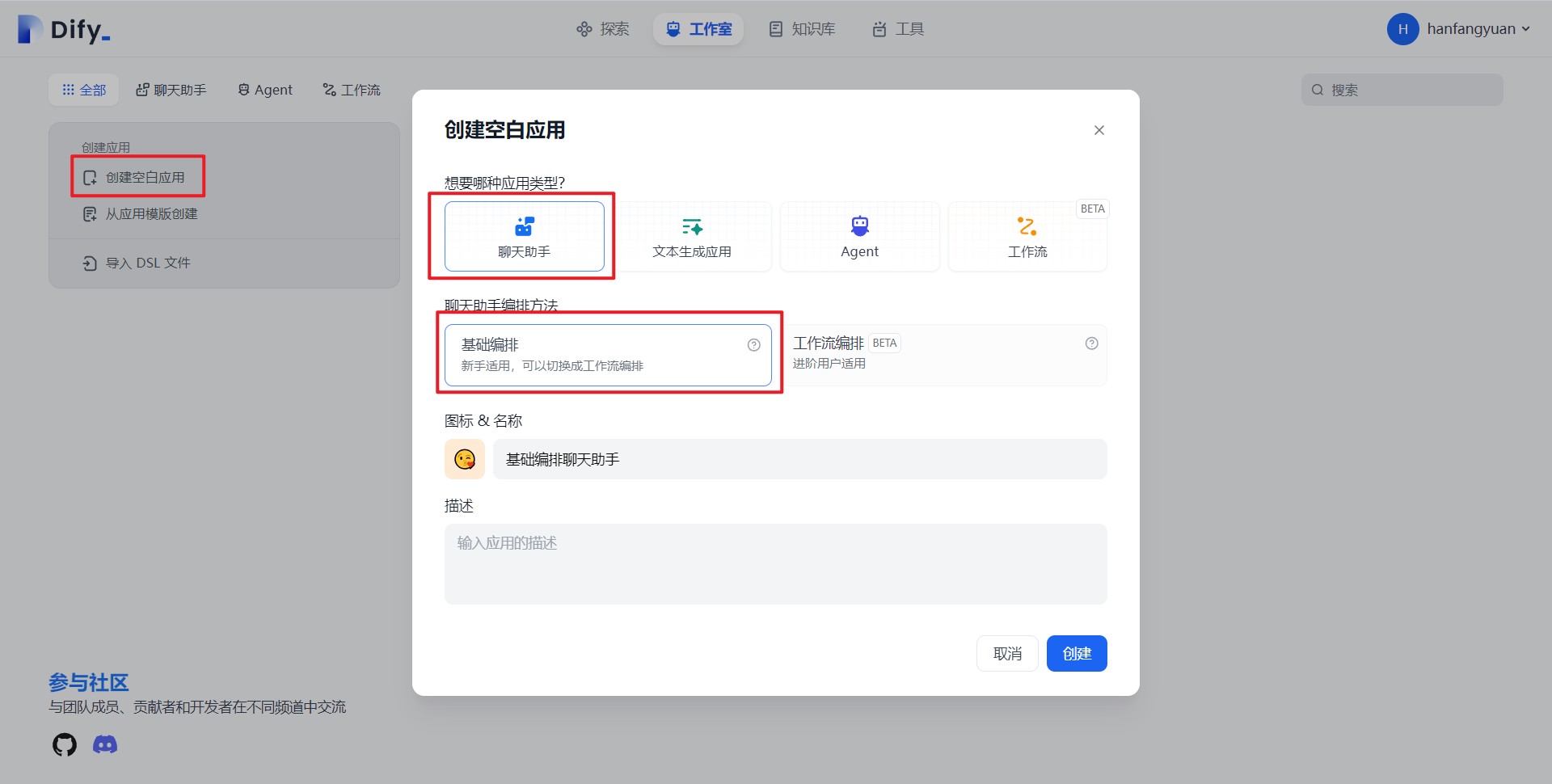
登录成功后,进入Dify页面,我们按照下方步骤创建一个基础编排聊天助手应用
- 点击页面上方的工作室
- 创建空白应用
- 应用类型选择聊天助手
- 聊天助手编排方式选择基础编排
- 选择应用图标并为应用填写一个名称,比如基础编排聊天助手
- 点击创建
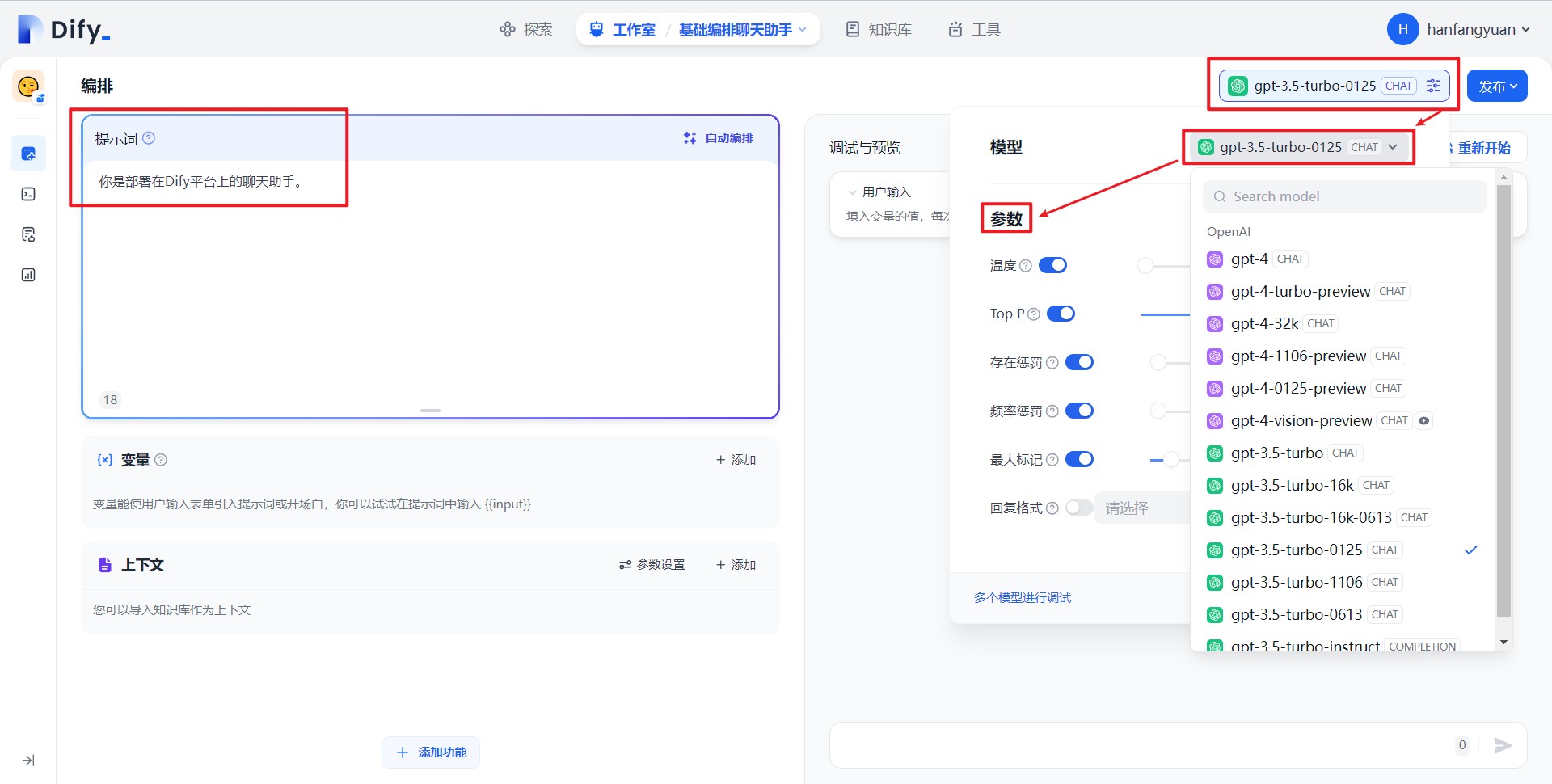
创建成功后我们会跳转到上图所示页面,我们继续配置应用
- 选择模型,如gpt-3.5-turbo-0125
- 设置模型参数
- 填写应用提示词
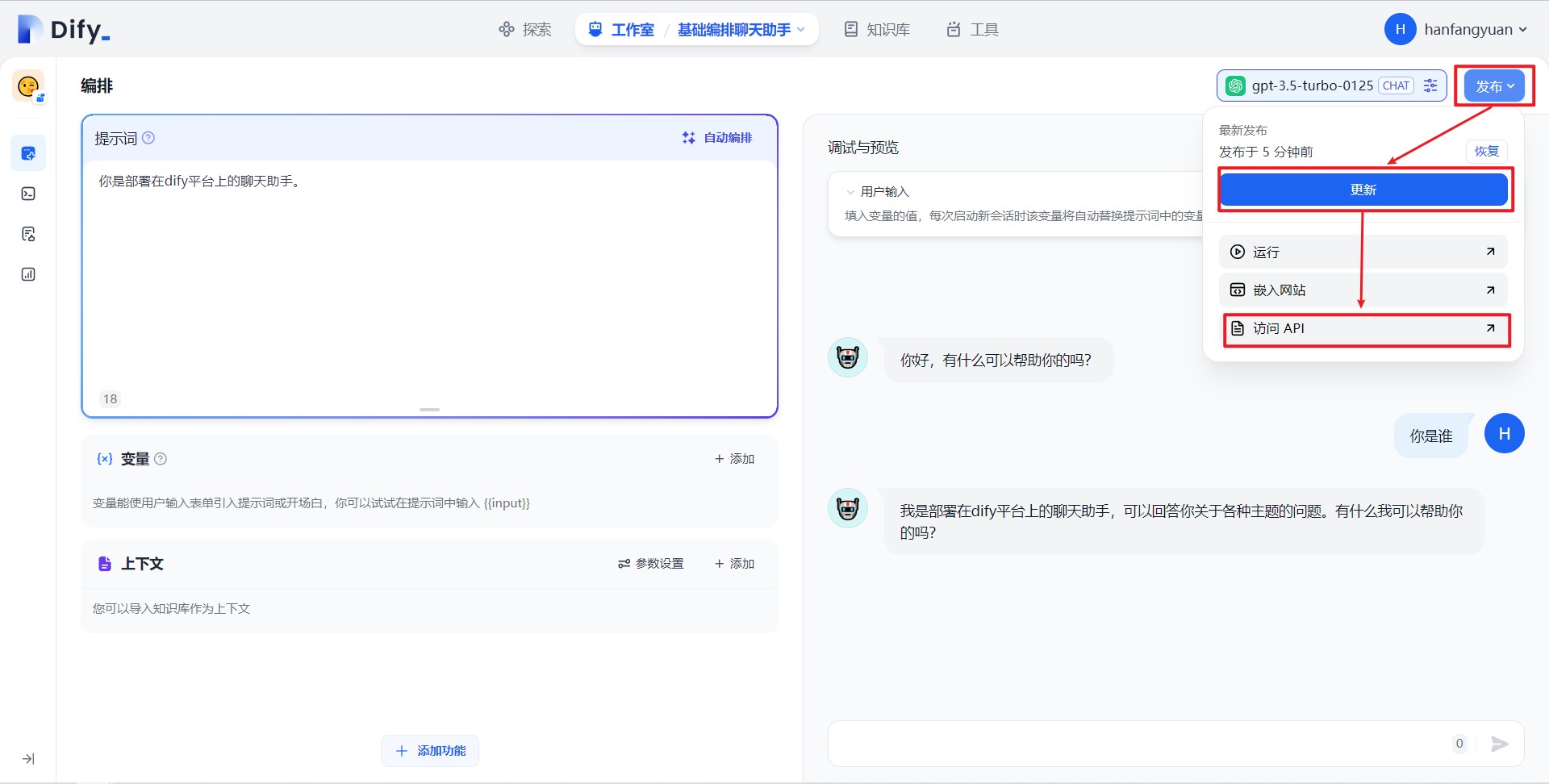
在配置完成后,我们可以在右侧对话框进行测试,在测试完成后,进行如下操作
- 发布
- 更新
- 访问API
(4)生成基础编排聊天助手API密钥
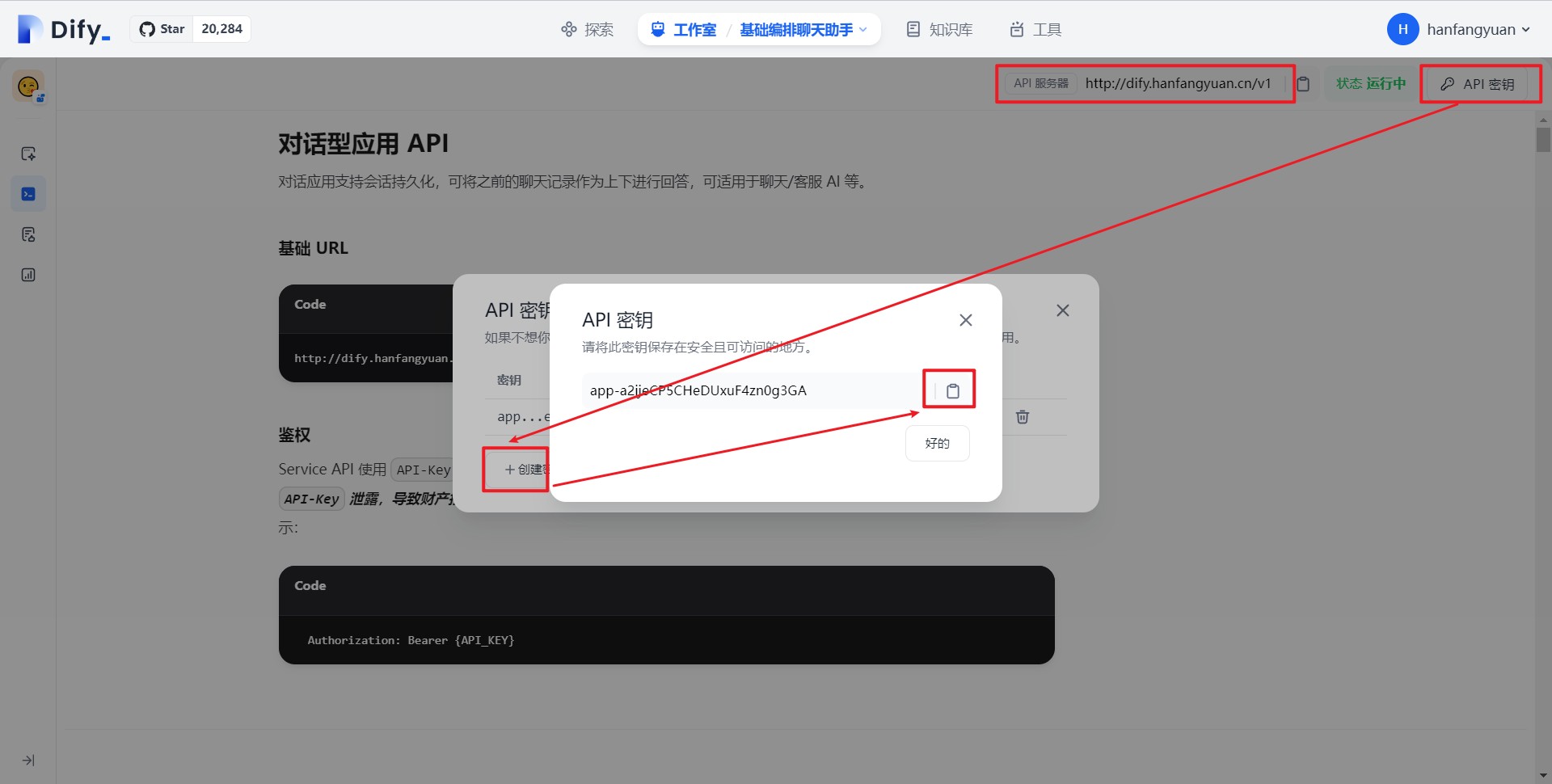
在点击"访问API"后,我们会跳转到上图的API管理页面,在这个页面我们按照如下步骤获取API密钥:
- 点击右上角API密钥
- 点击创建密钥
- 复制保存密钥
在保存密钥后,还需要查看右上角的API服务器,如果是Dify官网的应用,API服务器地址为 “https://api.dify.ai/v1”,如果是私有部署的,请确认你自己的API服务器地址。
至此,创建聊天助手的准备工作结束,在此小节中我们只需要保存好两个东西:API密钥与API服务器地址
下载Dify on WeChat项目
(1)Dify on WeChat项目简介
Dify on WeChat是 ChatGPT on WeChat的下游分支,额外实现了对接Dify API,支持Dify聊天助手、支持Agent调用工具和知识库,支持Dify工作流,详情请查看GitHub仓库Dify on WeChat。
(2)下载代码并安装依赖
- 下载项目代码
git clone https://github.com/hanfangyuan4396/dify-on-wechat
cd dify-on-wechat/
- 安装python
Dify on WeChat项目使用python语言编写,请在python官网下载安装python,推荐安装python3.8以上版本,我在ubuntu测试过3.11.6版本,可以正常运行。
- 安装核心依赖(必选):
pip3 install -r requirements.txt # 国内可以在该命令末尾添加 "-i https://mirrors.aliyun.com/pypi/simple" 参数,使用阿里云镜像源安装依赖
- 拓展依赖 (可选,建议安装):
pip3 install -r requirements-optional.txt # 国内可以在该命令末尾添加 "-i https://mirrors.aliyun.com/pypi/simple" 参数,使用阿里云镜像源安装依赖
(3)填写配置文件
我们在项目根目录创建名为config.json的文件,文件内容如下,我们在2.1.1小节(4)
最后保存了API密钥与API服务器地址,请把dify_api_base配置为API服务器地址;dify_api_key配置为**API密钥。**其他配置保持不变
{ "dify_api_base": "https://api.dify.ai/v1","dify_api_key": "app-xxx","dify_app_type": "chatbot","channel_type": "wx","model": "dify","single_chat_prefix": [""],"single_chat_reply_prefix": "","group_chat_prefix": ["@bot"],"group_name_white_list": ["ALL_GROUP"]
}
把基础编排聊天助手接入微信
快速启动测试
(1)在Dify on Wechat项目根目录执行如下命令
cd dify-on-wechat
python3 app.py # windows环境下该命令通常为 python app.py
(2)扫码登录
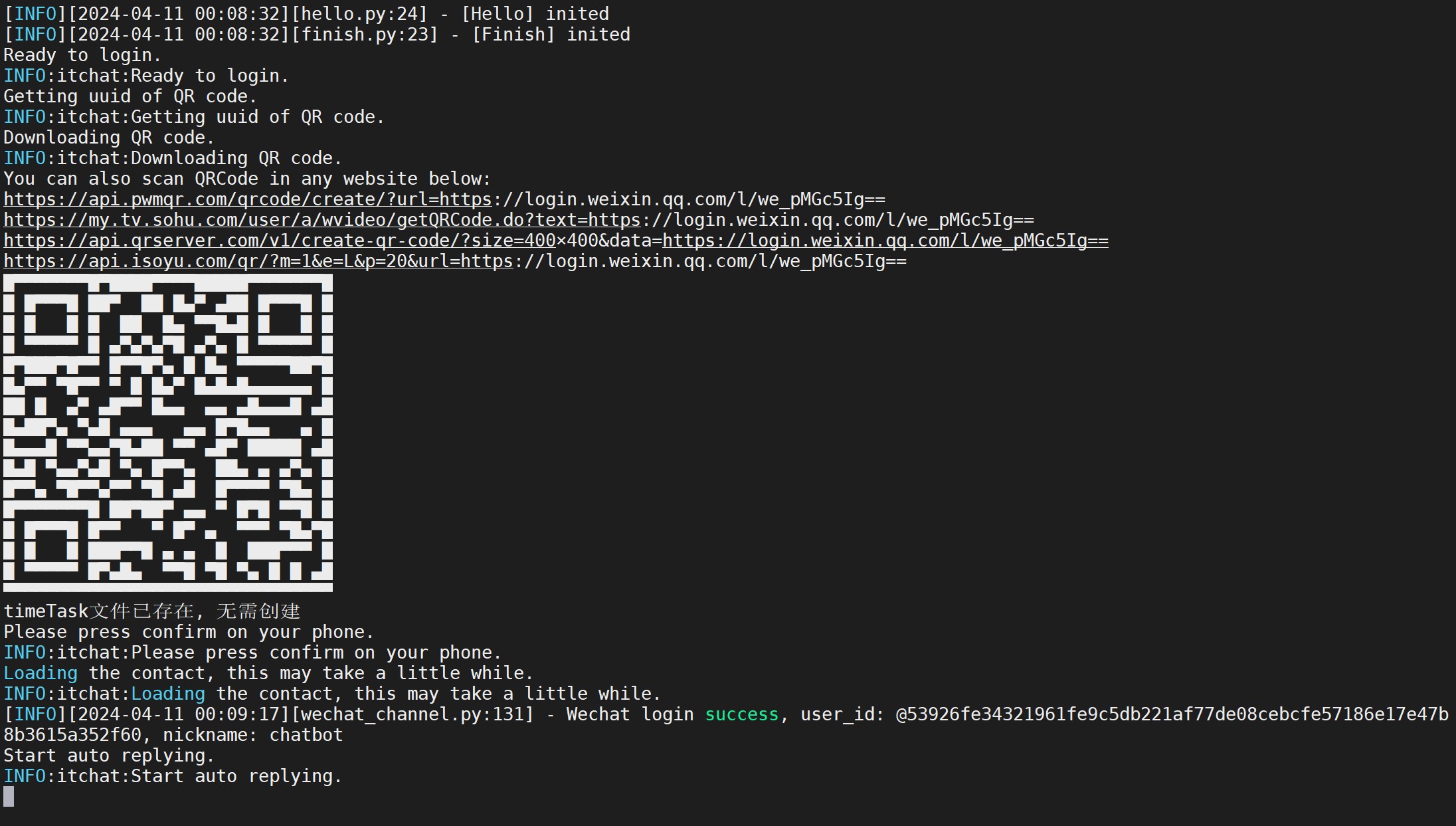
本项目使用itchat实现个人微信登录,有封号风险,建议使用实名认证过的微信小号进行测试,在执行上述命令后,我们可以在控制台看到打印如上图所示二维码,使用微信扫码登录,登录后当看到"itchat:Start auto replying."字符,表示登录成功,我们可以进行测试。
(3)对话测试
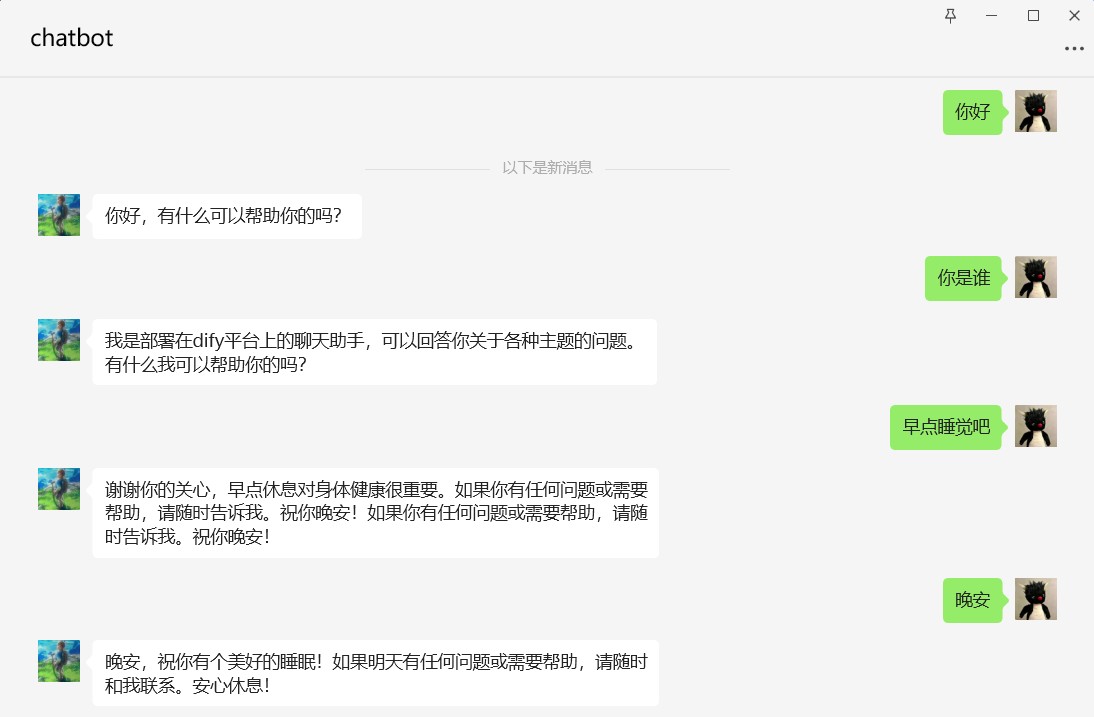
我们看到,微信机器人的回复与在Dify测试页面上的回复一致。至此,恭喜你成功把Dify接入了个人微信🎉🎉🎉
(4)服务器部署
- 源码部署
cd dify-on-wechat
nohup python3 app.py & tail -f nohup.out # 在后台运行程序并通过日志输出二维码
- docker部署
cd dify-on-wechat/docker # 进入docker目录
docker compose up -d # 启动docker容器
docker logs -f dify-on-wechat # 查看二维码并登录
把工作流编排聊天助手接入微信
在把Dify基础的聊天助手应用接入微信后,我们接下来增加难度,尝试把工作流编排聊天助手应用接入微信,实现一个具有Dify平台知识的微信智能客服,为我们解答Dify工作流相关知识。
创建知识库
(1)下载知识库文件
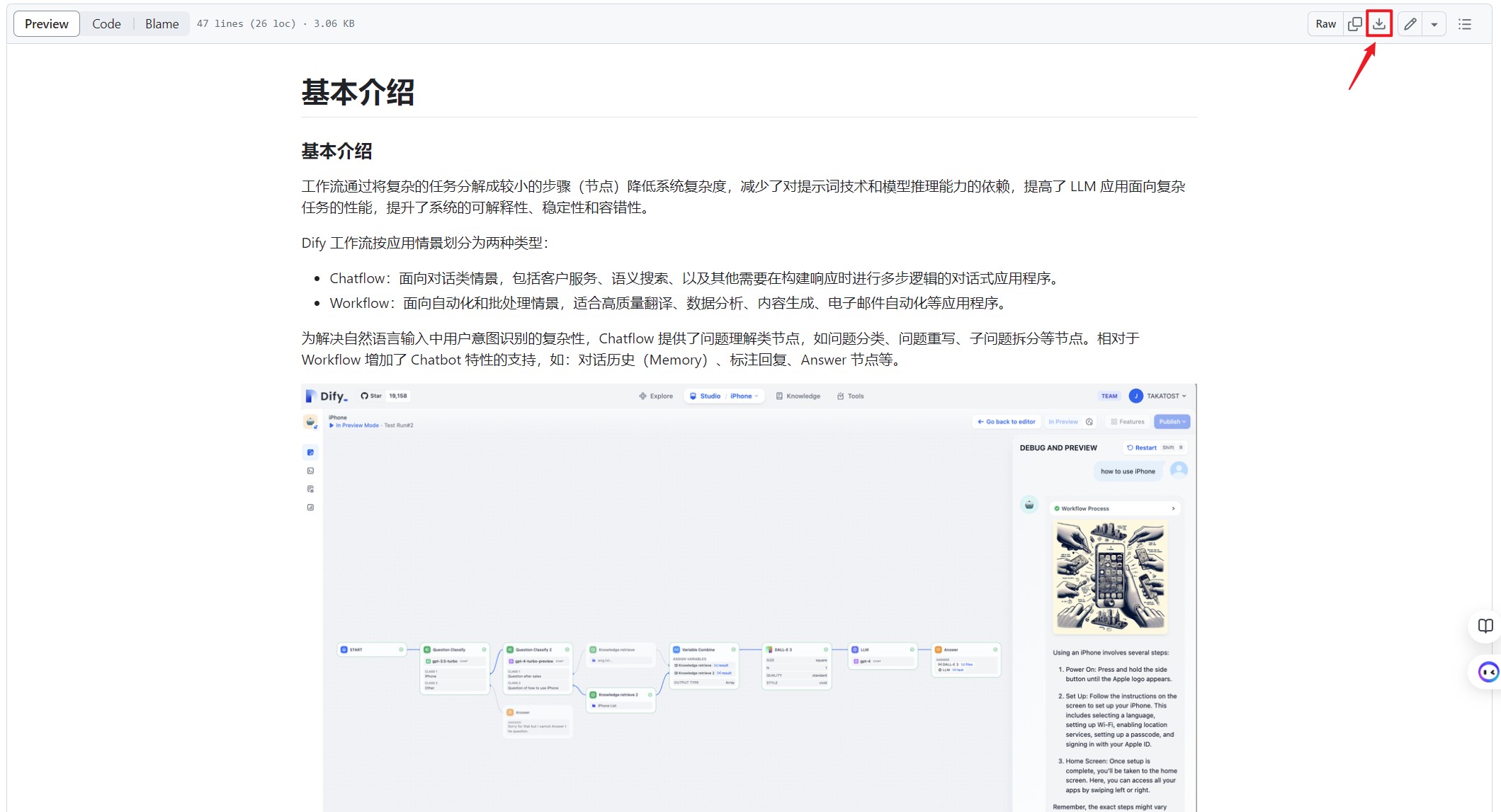
我们到dify文档仓库下载Dify工作流介绍的文档。
(2)Dify中导入知识库
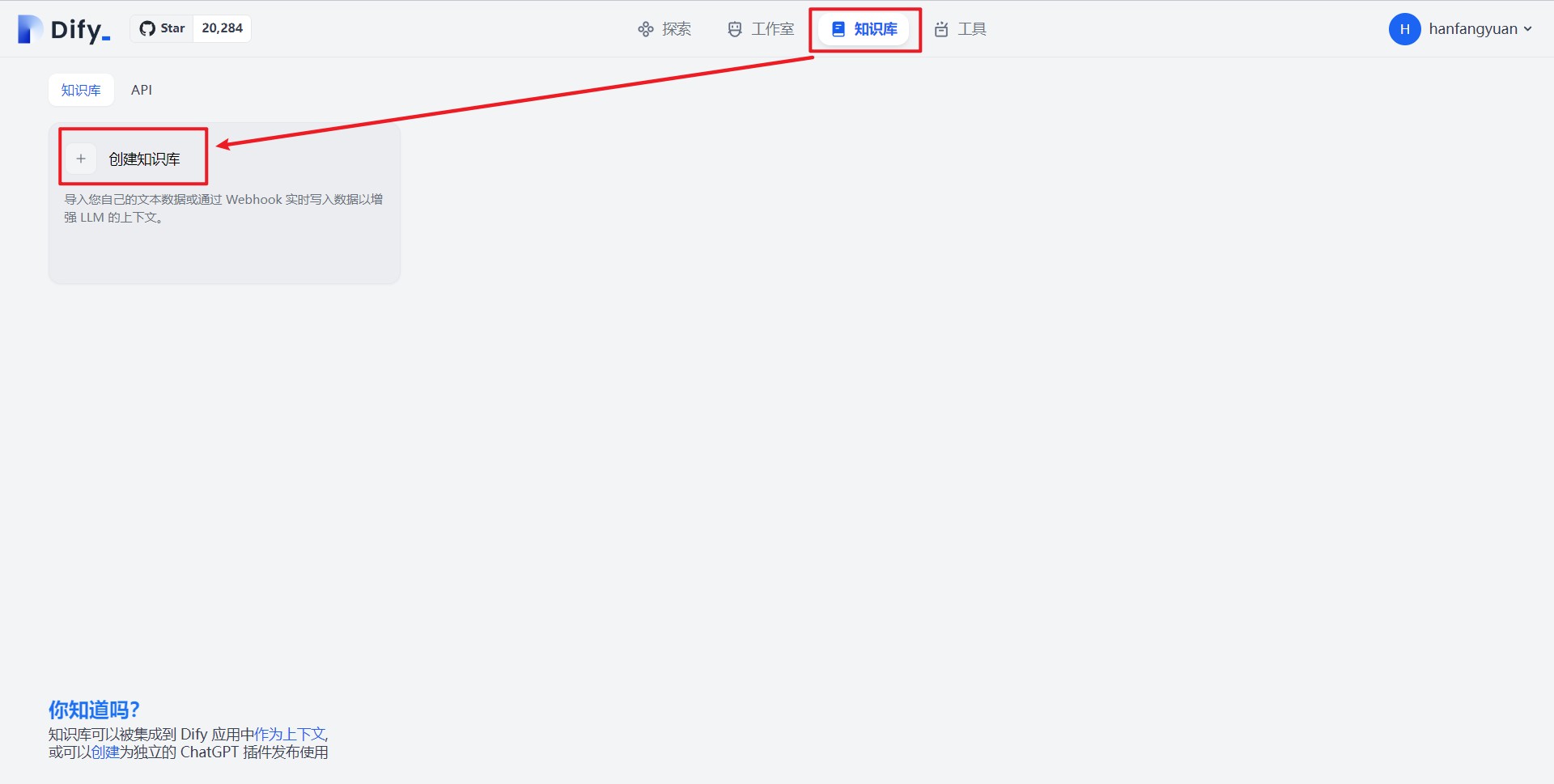
进入知识库页面,创建知识库
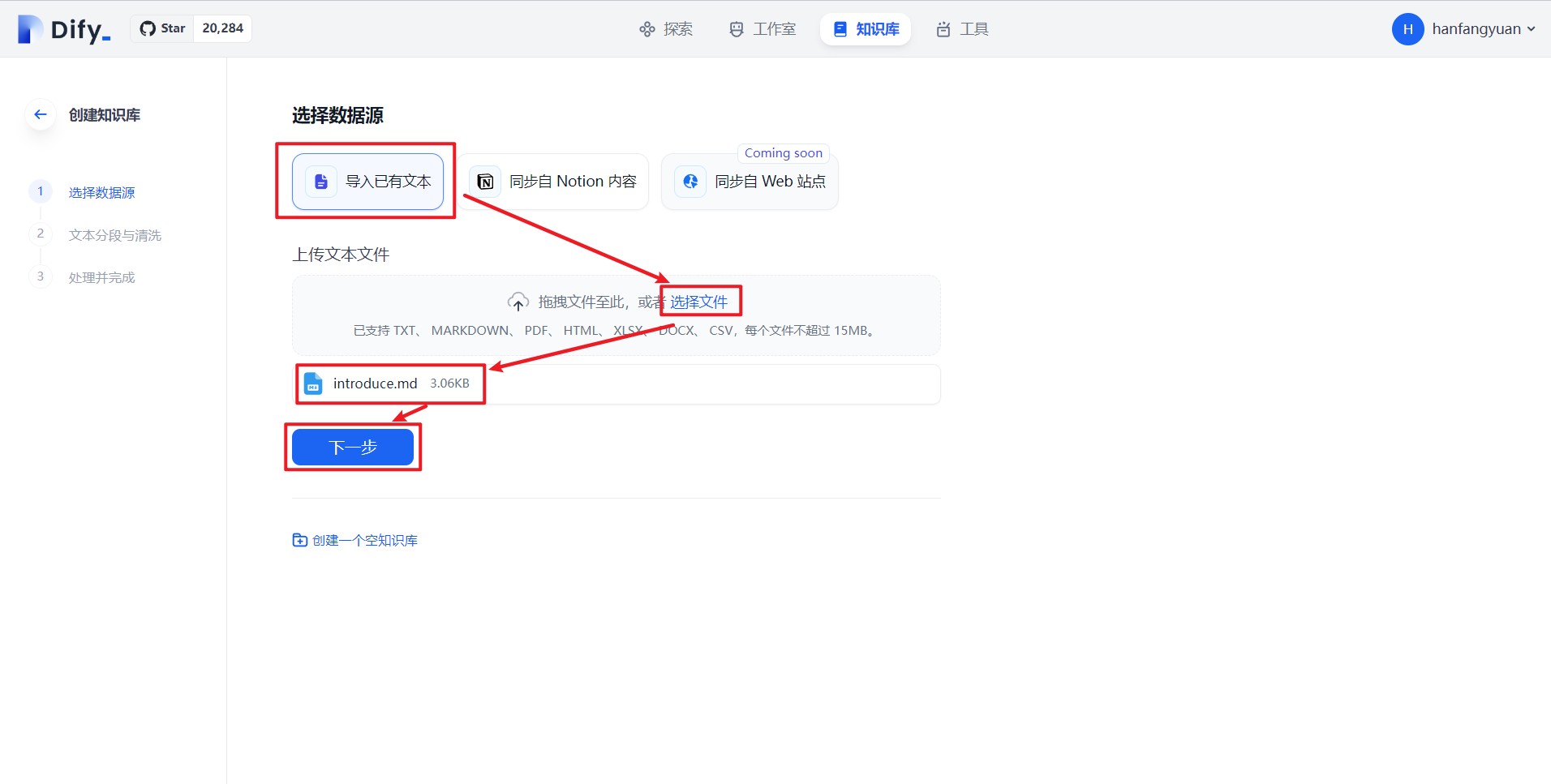
选择导入已有文本,上传刚才下载的introduce.md文件,点击下一步
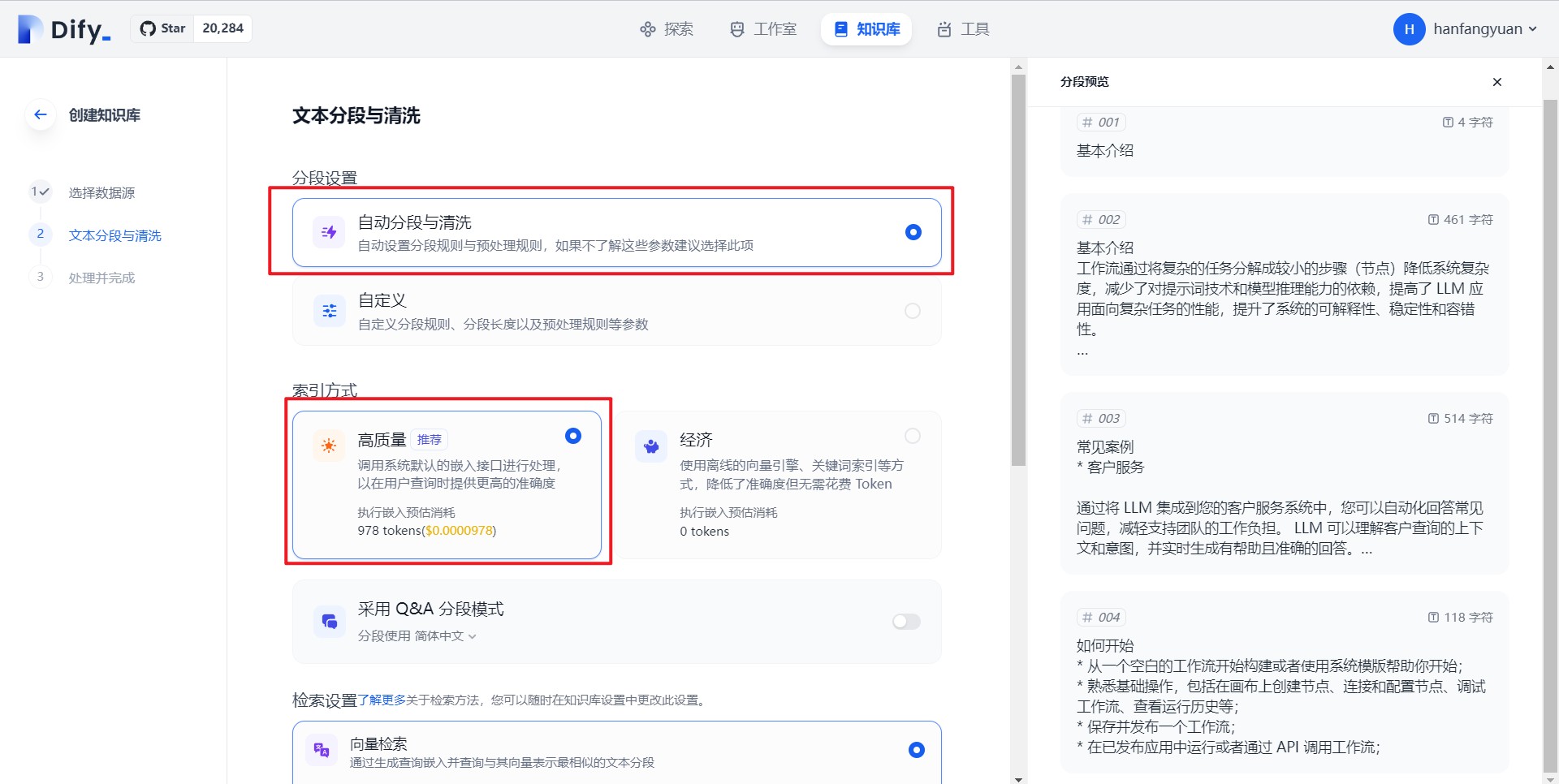
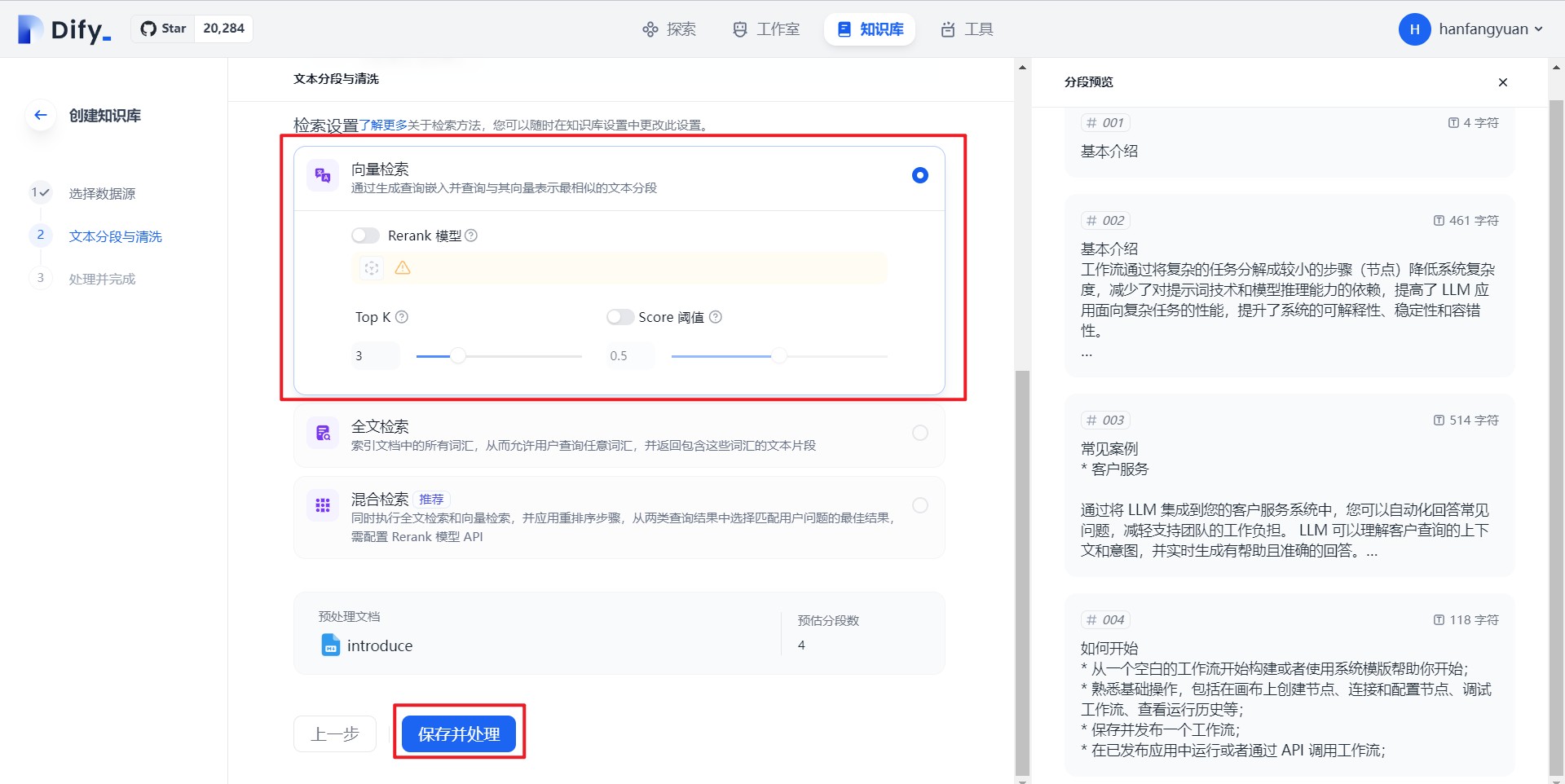
选择如下配置
- 分段设置:自动分段与清洗
- 索引方式:高质量
- 检索设置:向量检索
最后点击保存并处理
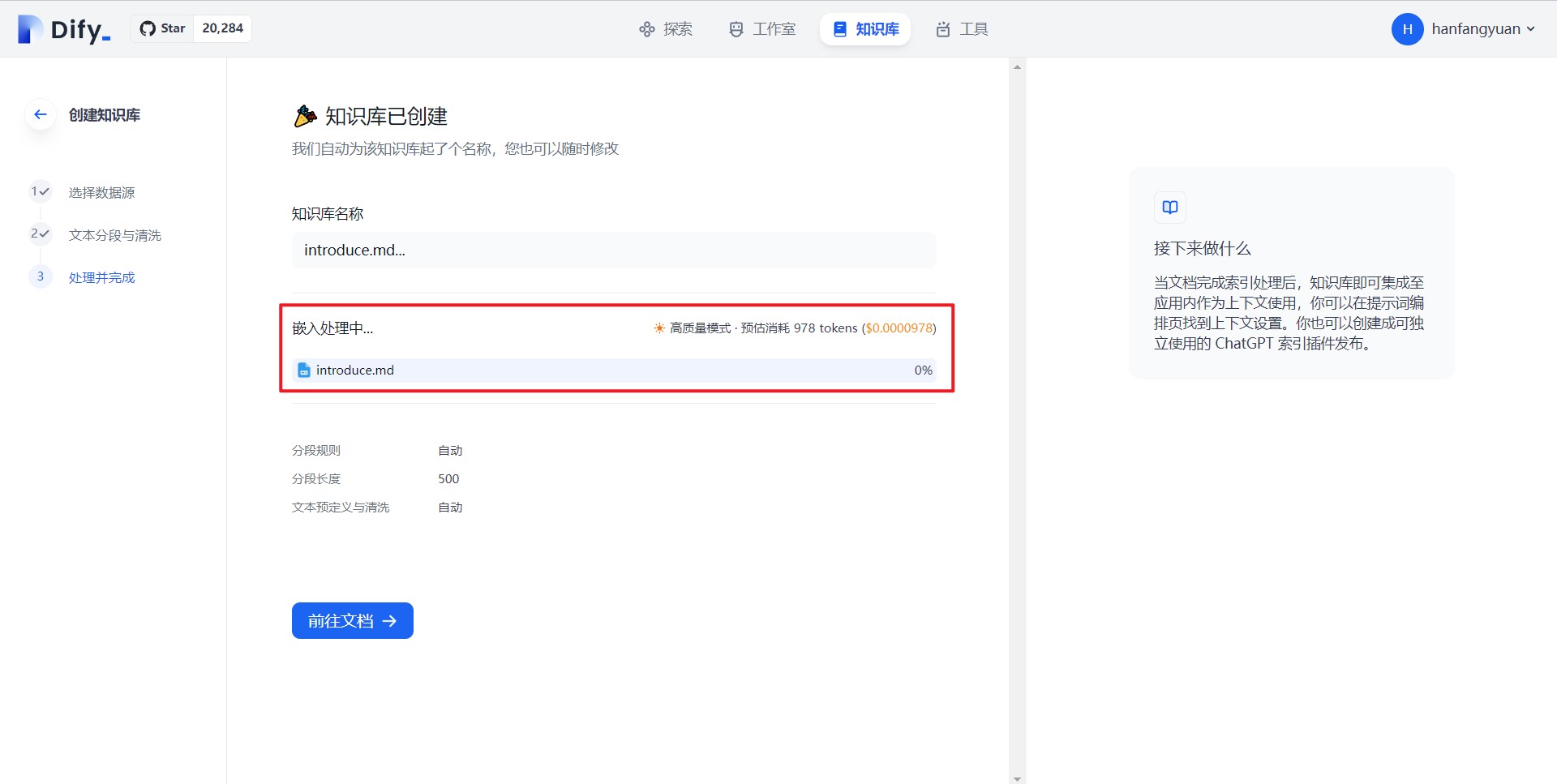
我们看到知识库正在进行嵌入处理,稍等片刻,即可嵌入成功。
创建工作流编排聊天助手
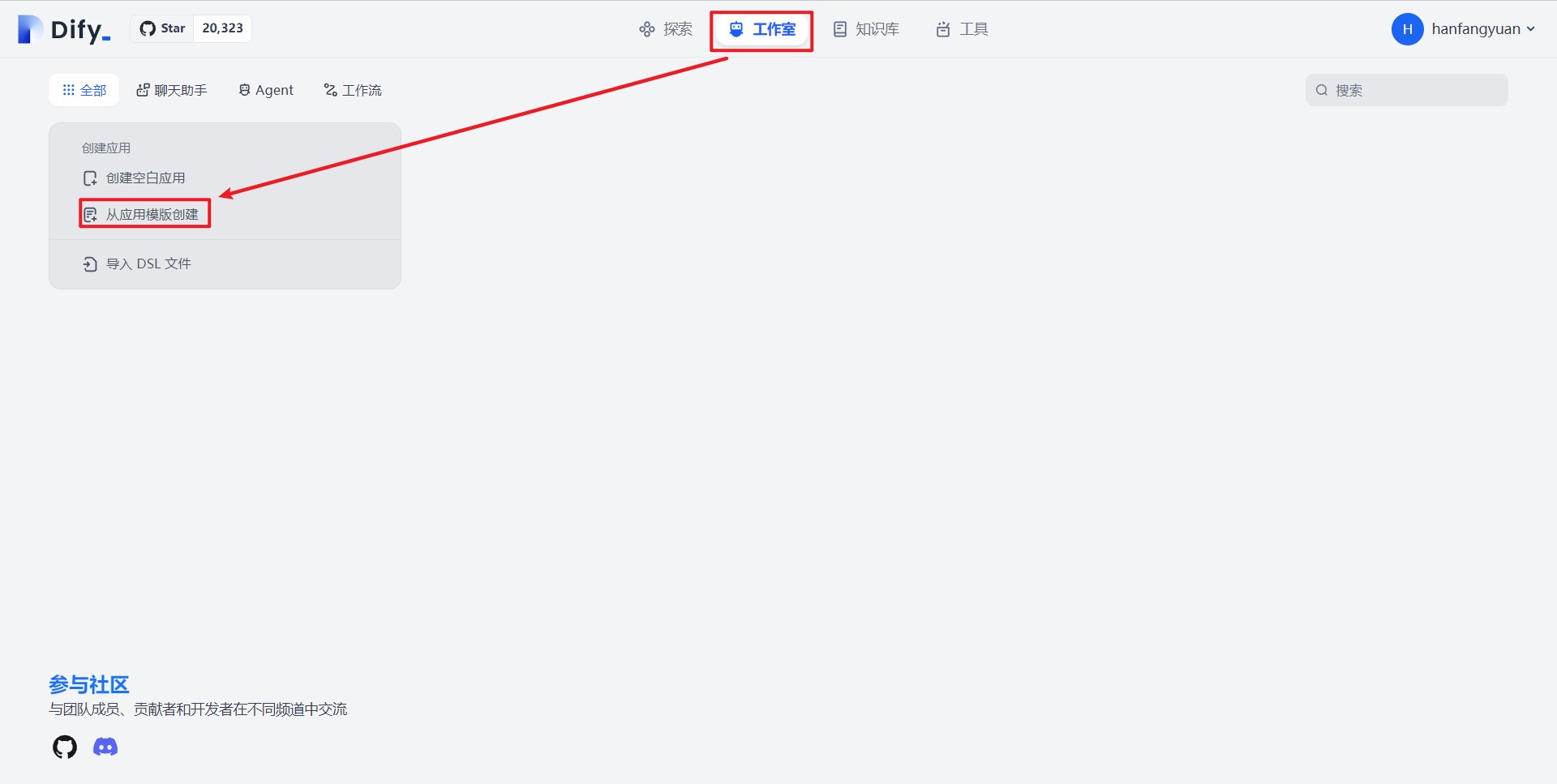
我们进入Dify工作室,点击从应用模板创建

我们使用知识库+聊天机器人类型的模板,设置应用图标与名称,点击创建
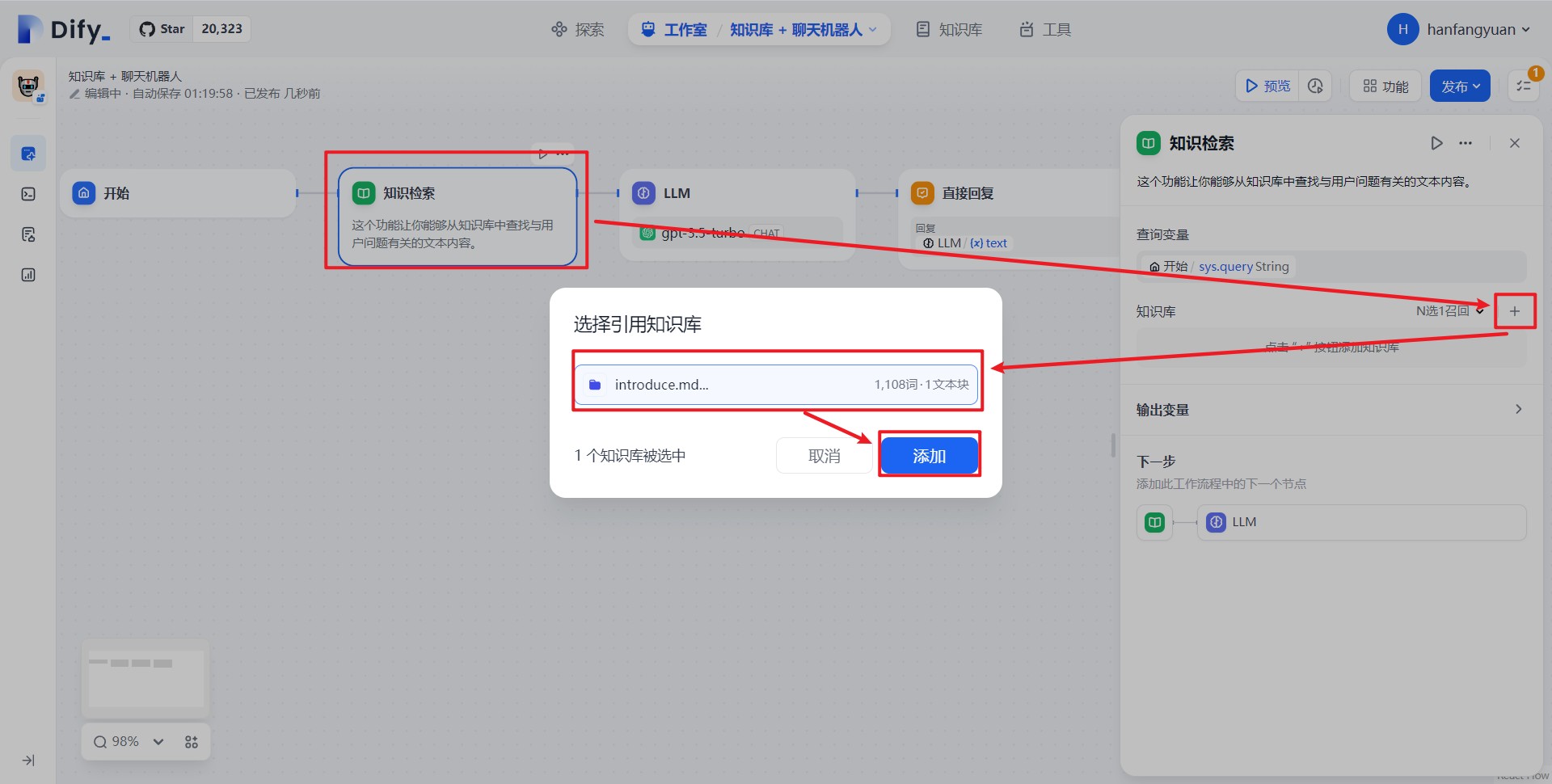
跳转到工作流编排页面后,先点击知识检索节点,点击最右侧"+"添加知识库。我们选择之前上传好的introduce.md知识库,该知识库是对Dify工作流的基本介绍。最后我们点击添加,知识库节点设置完成。
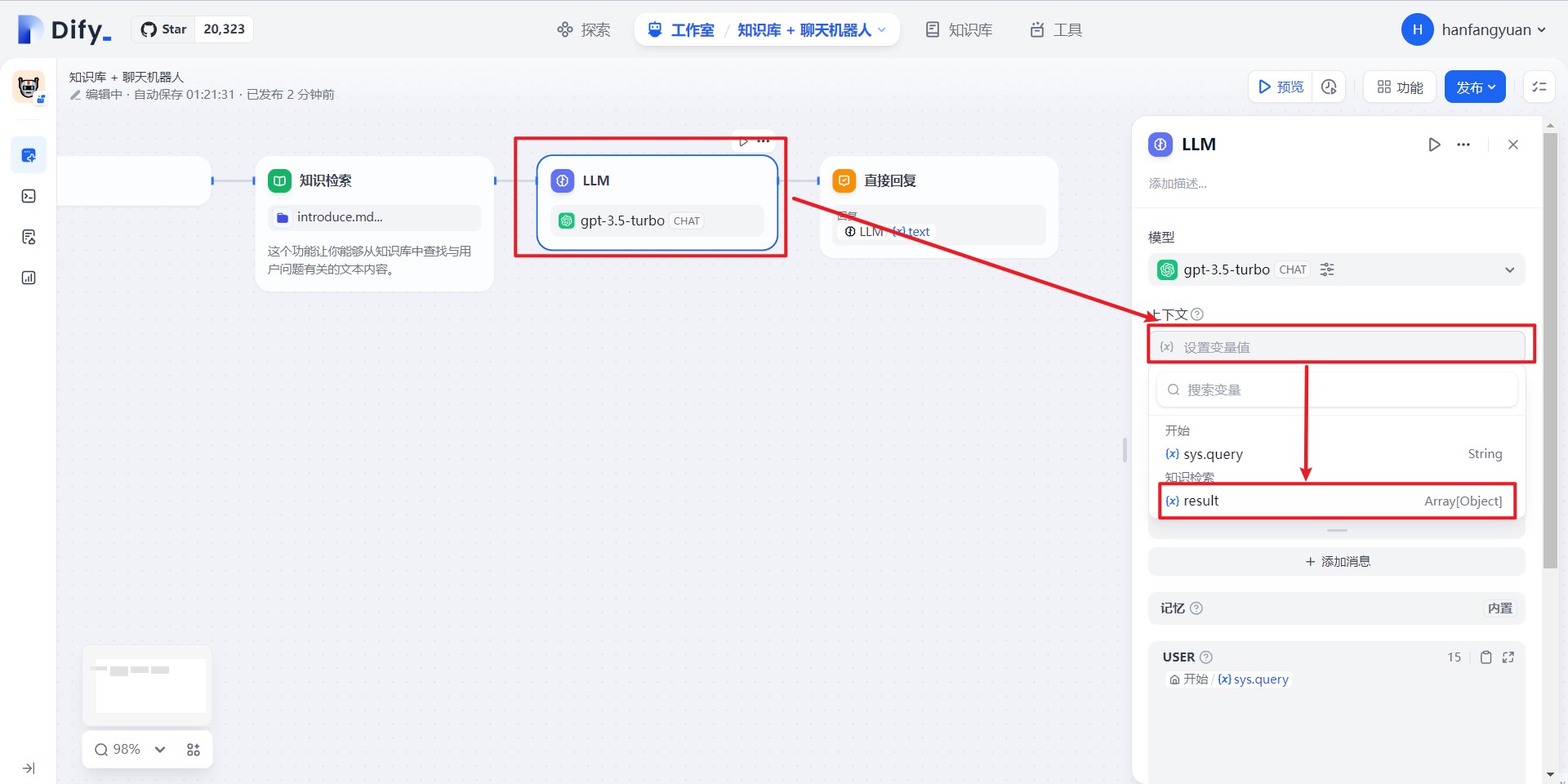
接下来选择LLM节点,点击设置上下文,我们选择result变量,该变量存有知识检索的结果。
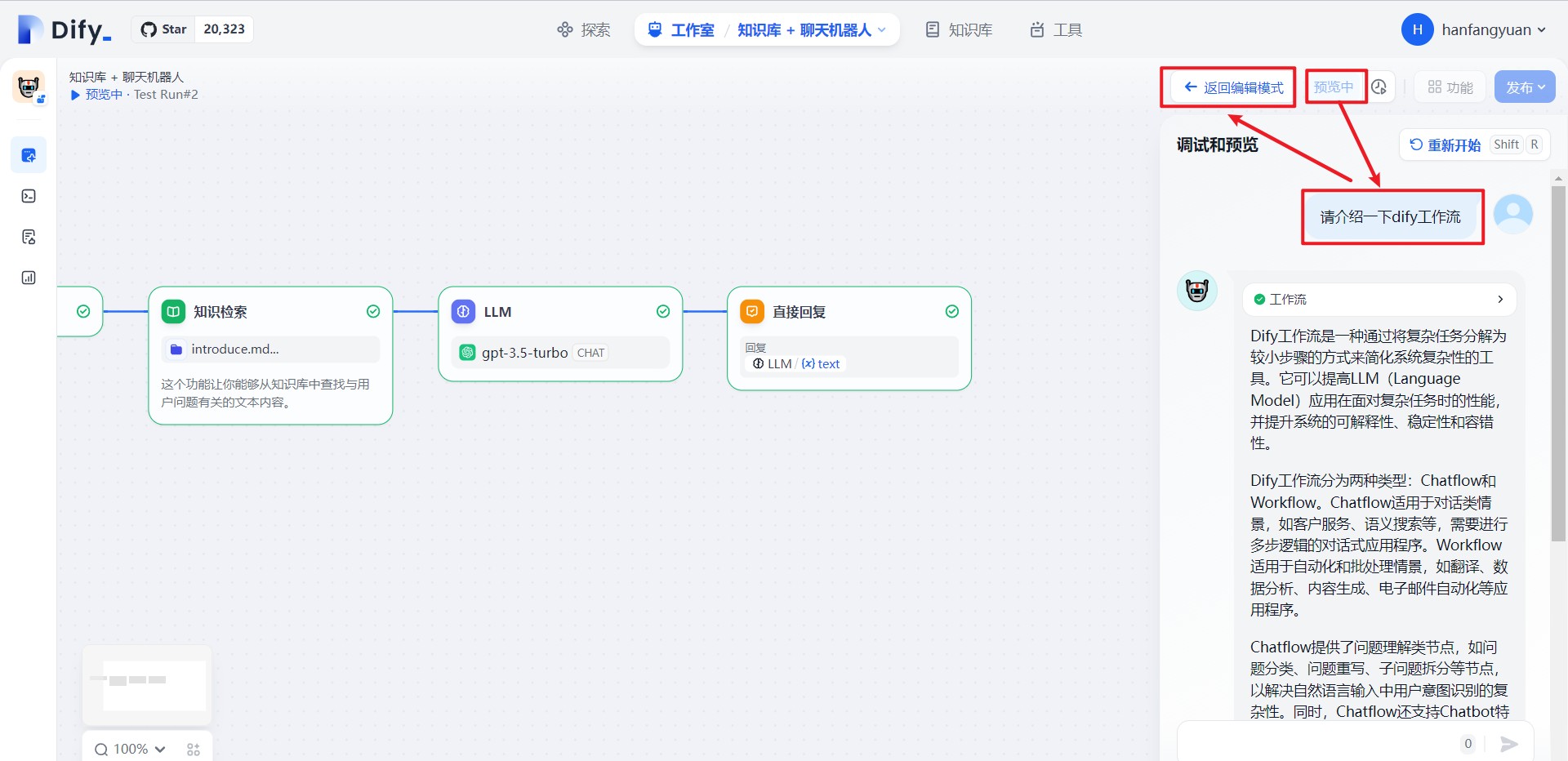
设置完LLM节点后,我们点击预览进行测试,输入问题:请介绍一下dify工作流。可以看到最终输出了Dify工作流的正确介绍。测试正常后,我们返回编辑模式。
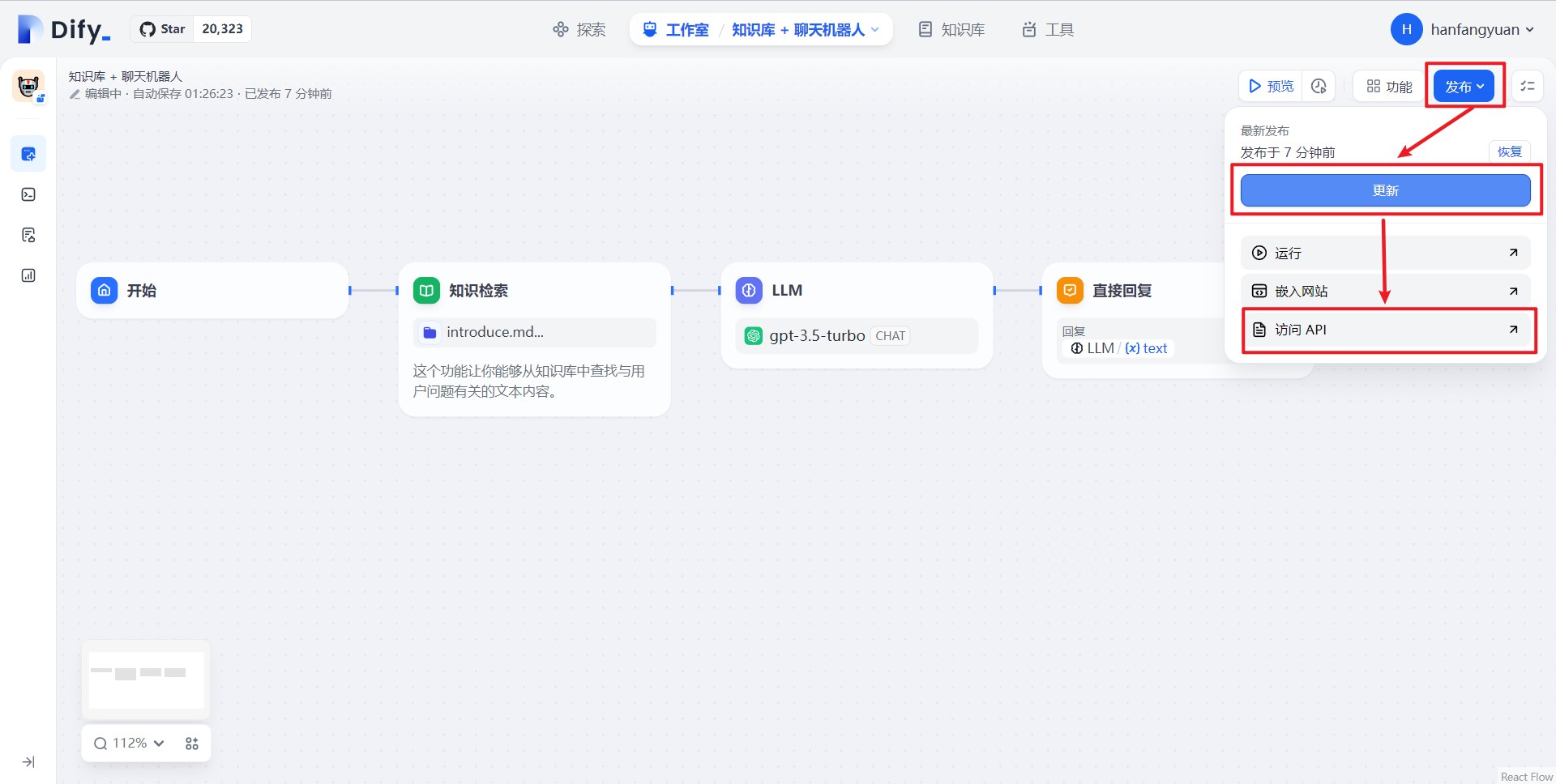
返回编辑模式后,依次点击发布、更新、访问API
生成工作流编排聊天助手API密钥
在跳转到API管理页面后,我们参照2.1.1小节(4)获取"知识库+聊天机器人"应用的API密钥与API服务器地址
接入微信
与2.1.2小节(3)类似,我们在项目根目录创建名为config.json的文件,文件内容如下,同样把dify_api_base配置为**"知识库+聊天机器人"应用的API服务器地址;dify_api_key配置为"知识库+聊天机器人"应用的API密钥。**其他配置保持不变
{ "dify_api_base": "https://api.dify.ai/v1","dify_api_key": "app-xxx","dify_app_type": "chatbot","channel_type": "wx","model": "dify","single_chat_prefix": [""],"single_chat_reply_prefix": "","group_chat_prefix": ["@bot"],"group_name_white_list": ["ALL_GROUP"]
}
我们按照2.2.1小节启动程序并扫码登录,然后给微信机器人发送消息,进行测试
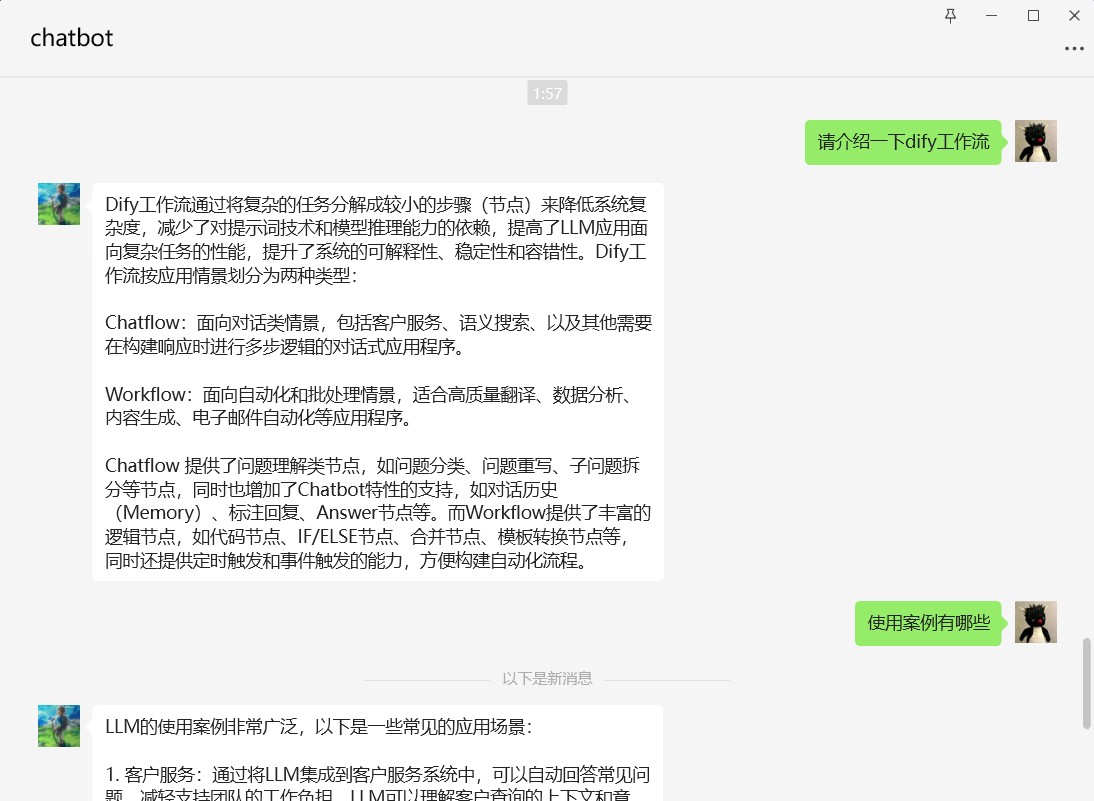
微信机器人的回复与在Dify测试页面上的回复一致。恭喜你更进一步,把工作流编排应用接入了个人微信,你可以向知识库中导入更多的Dify官方文档,让微信机器人为你解答更多的Dify相关问题。
把Agent接入微信
创建Agent应用
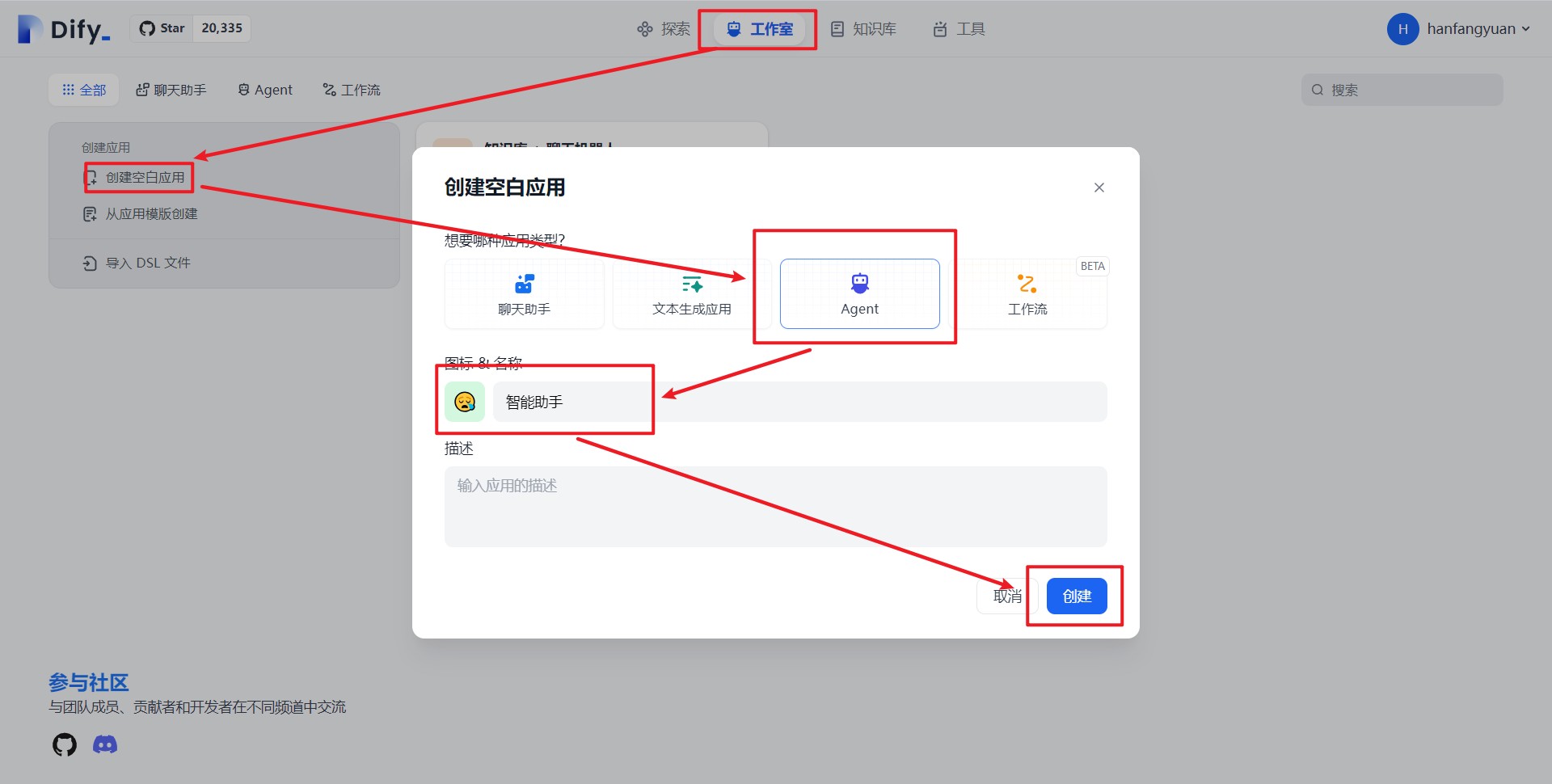
进入工作室页面,点击创建空白应用,选择Agent,设置图标和应用名称,最后点击创建
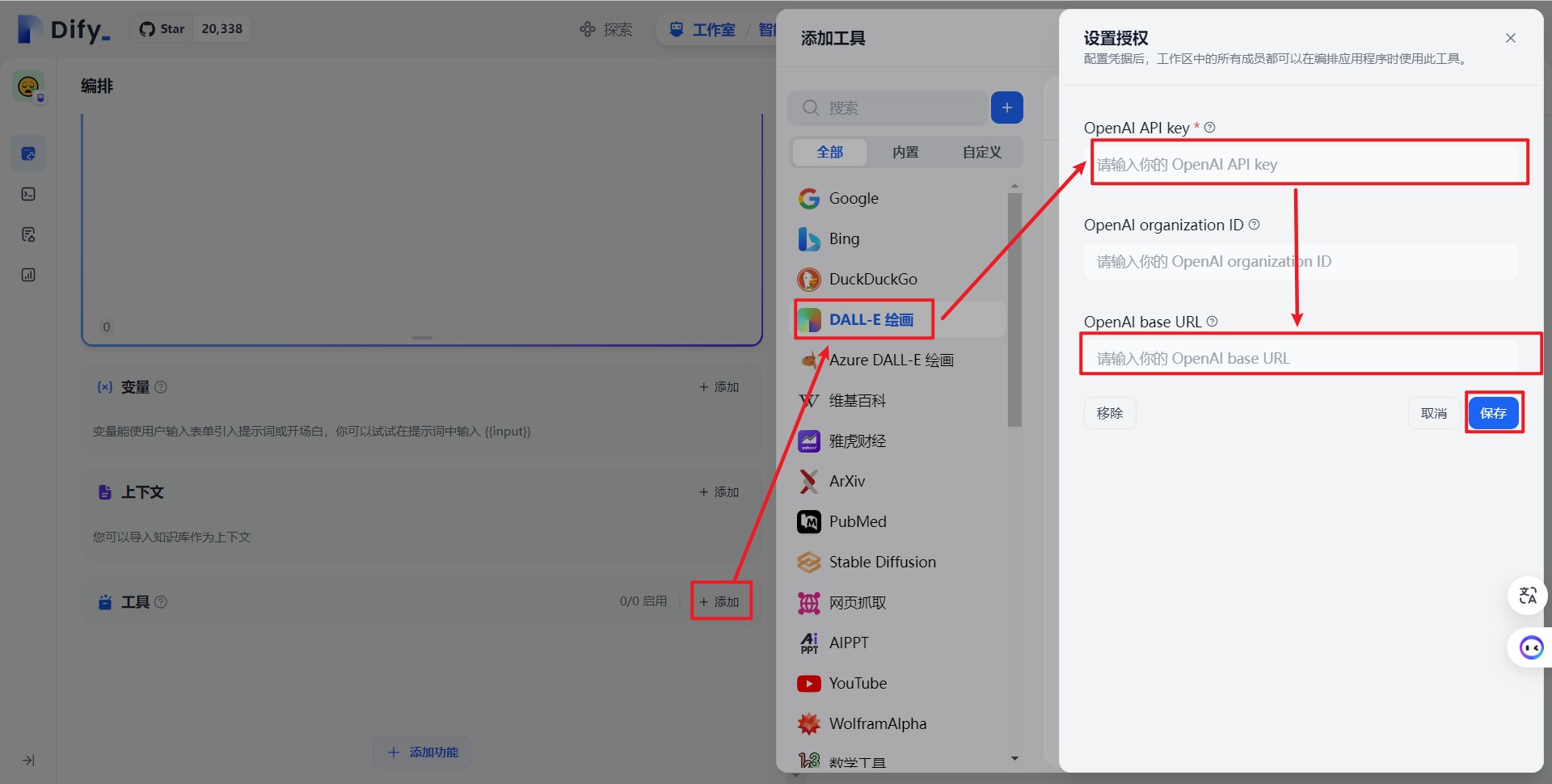
创建成功后,我们会进入Agent应用配置页面,在这个页面我们选择好对话模型,然后添加工具。我们首先添加DALL-E绘画工具,首次使用该工具需要授权,一般我们设置好OpenAI API key和OpenAI base URL即可使用该DALL-E绘画工具。
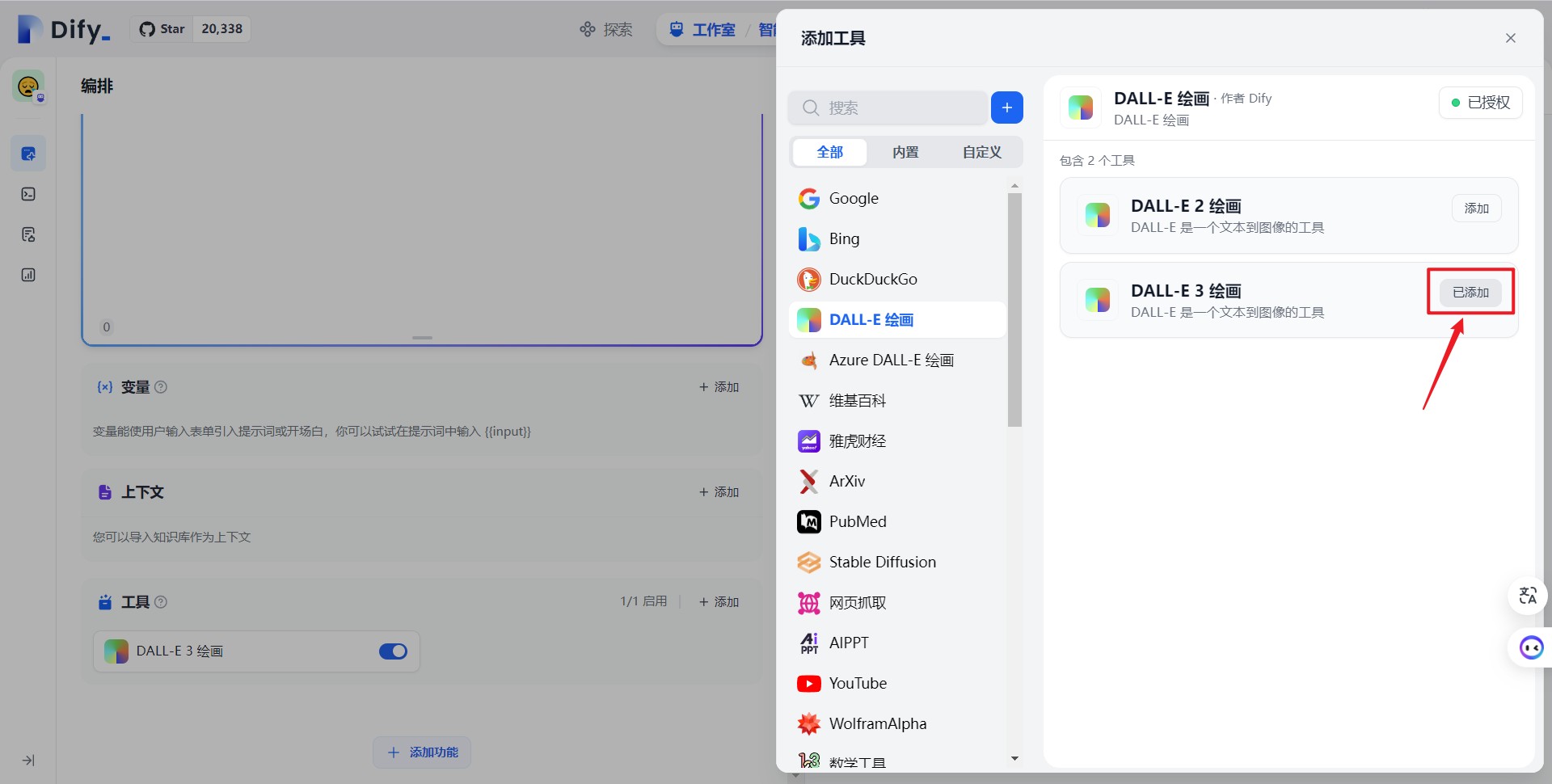
授权成功后,我们添加DALL-E 3绘画工具
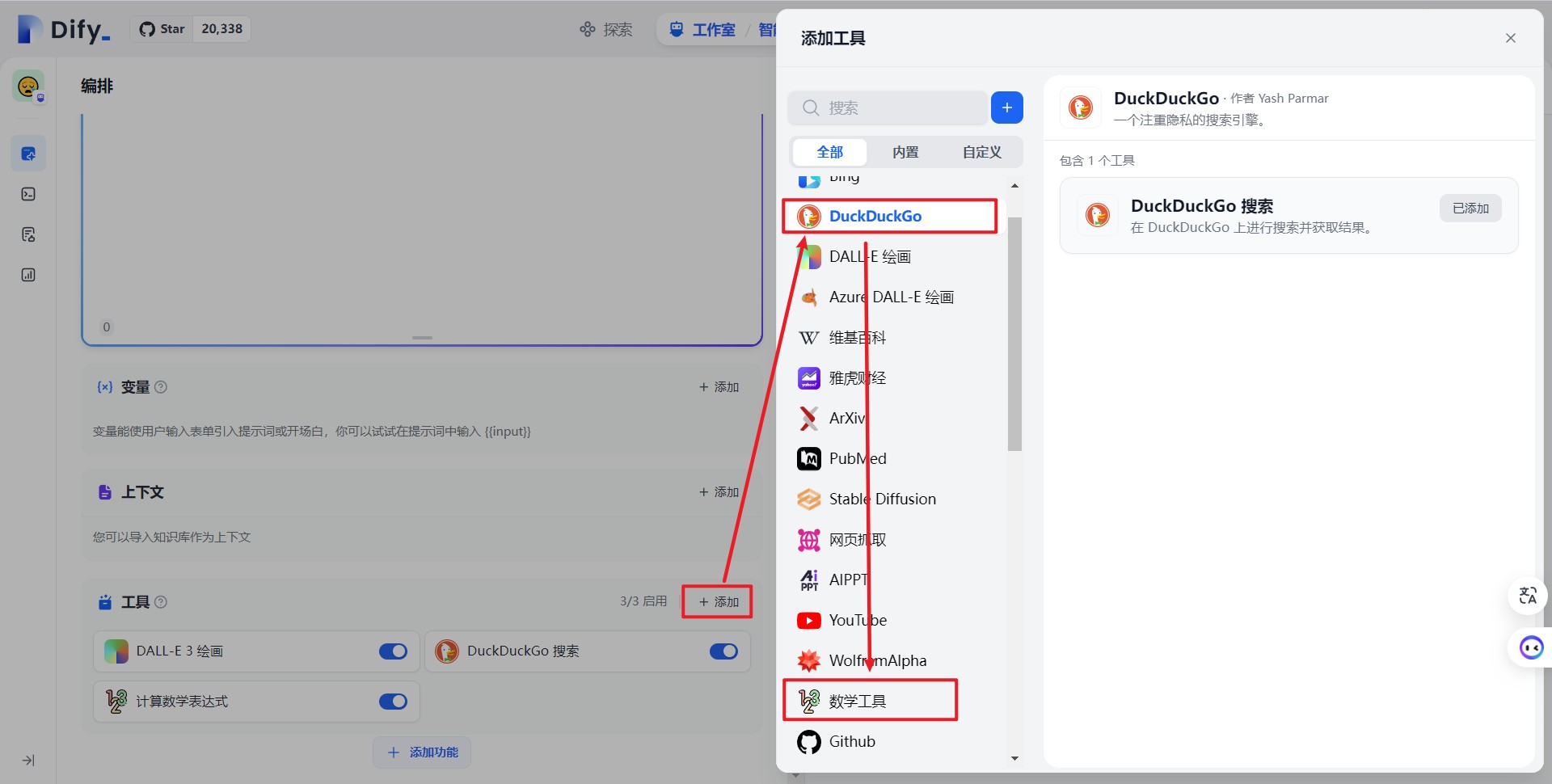
接着,继续添加DuckDuckGo搜索引擎和数学工具,进行后续的工具测试
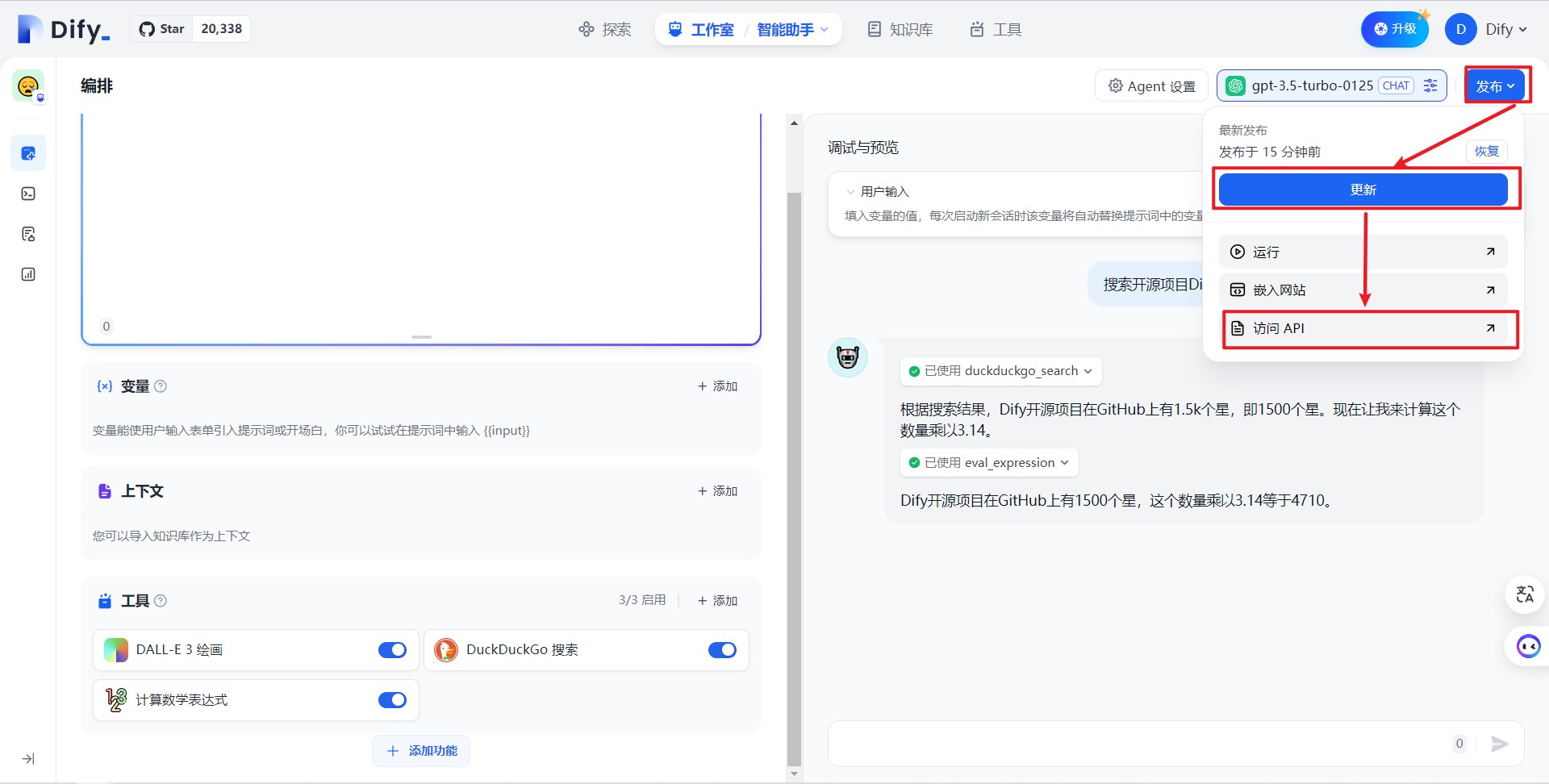
我们输入问题"搜索开源项目Dify的star数量,这个数量乘以3.14是多少",确认应用能够正常调用工具,我们依次点击发布、更新、访问API
生成Agent API密钥
我们继续参照2.1.1小节(4)获取"智能助手"应用的API密钥与API服务器地址
接入微信
我们在项目根目录创建名为config.json的文件,文件内容如下,同样把dify_api_base配置为**"智能助手"应用的API服务器地址;dify_api_key配置为"智能助手"应用的API密钥,注意该应用为智能助手类型应用,还需要把dify_app_type设置为agent**,其他配置保持不变
{"dify_api_base": "https://api.dify.ai/v1","dify_api_key": "app-xxx","dify_app_type": "agent","channel_type": "wx","model": "dify","single_chat_prefix": [""],"single_chat_reply_prefix": "","group_chat_prefix": ["@bot"],"group_name_white_list": ["ALL_GROUP"]}继续参照2.2.1小节启动程序并扫码登录,然后给微信机器人发送消息,进行测试
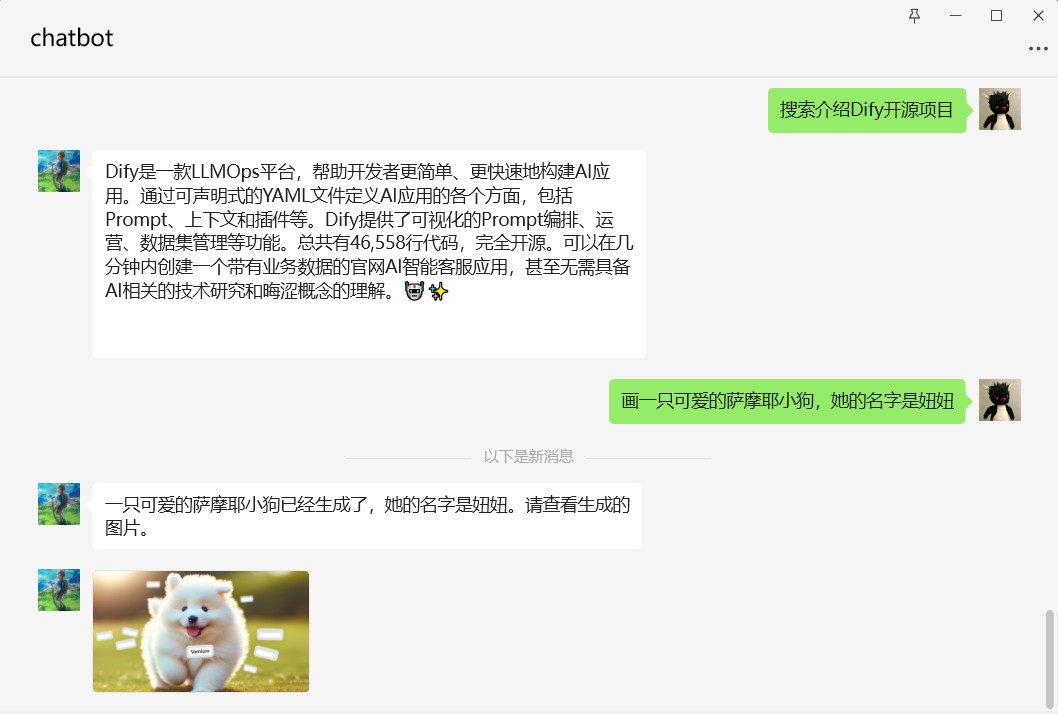
可以看到微信机器人可以正常使用搜索和绘画工具。再一次恭喜你,把Dify Agent应用接入微信。也恭喜我,写到这里可以先睡觉了。
把工作流接入微信
创建工作流应用
待更新~
接入微信
待更新~
Dify接入公众号
待更新~
Dify接入企业微信应用
待更新~
Dify接入微信其他渠道
Dify on WeChat项目后续会逐步支持Dify接入微信的其他渠道,包括企业微信客服、企业微信个人号。
另外,我是社畜打工人,精力实在有限,只能晚上下班还有周末空闲时间维护这个项目,单靠我个人开发项目进度十分缓慢,希望大家能一起参与进来这个项目,多多提PR,让Dify的生态变得更好~
